Work/Schoolアカウントを使用してMicrosoftAuthenticatorアプリに追加する方法
Microsoft Authenticatorアプリ(Microsoft Authenticator app)を使用する主な利点の1つは、パスワードを入力せずに個人のMicrosoftアカウントにログインできることです。そのため、安全なログイン(個人、職場、学校)用のコードを生成するために使用できます。本日は、職場または学校のアカウントを使用してMicrosoftAuthenticatorアプリ(Microsoft Authenticator App)に追加する方法を垣間見ることができます。
2段階認証プロセスでMicrosoftAuthenticatorアプリ(Microsoft Authenticator App)を使用する
(Sign)Microsoft.comでアカウントにサインインし、[セキュリティ(Security)]をクリックします。
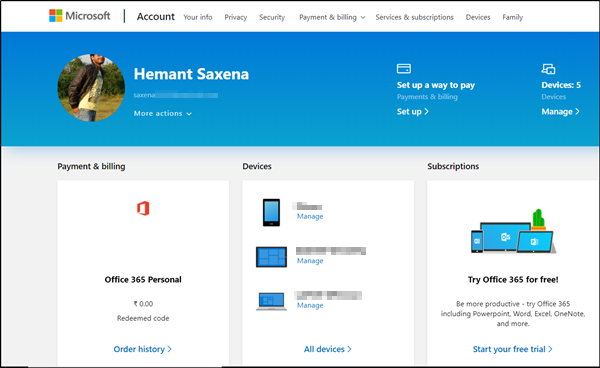
次に、下にスクロールして、[追加(Additional)のセキュリティオプション]> [2段階認証プロセス(Setup 2-step verification)の設定]を選択します。

プロンプトが表示されたら、セキュリティ情報を追加します。完了したら、開始するのは良いことです。
署名すると、 Microsoft(Microsoft)がデバイスに応答する必要のあるプロンプトを送信するため、アプリの通知を有効にすることをお勧めします。不要な通知でスパムを送信することはありません。
職場または学校のアカウントをMicrosoftAuthenticatorアプリに追加します(Microsoft Authenticator App)
まず、別のPCまたはデバイスの[追加(Additional)のセキュリティ確認]画面に移動し、認証(Authenticator)システムアプリに対してマークされたチェックボックスをオンにします。
次に、下のスクリーンショットに示すように、[構成]ボタンを押します。(Configure)

すぐに、モバイルアプリの設定(Configure)画面がPC画面に表示され、QRコード(QR code)が表示されます。このコードを認証システムアプリでスキャンする必要があります。
次に、 Microsoft Authenticator(Microsoft Authenticator)アプリを開き、 [アカウント](Accounts)画面に切り替えます。
そこで、[アカウントの追加](Add account) >[職場または学校のアカウント]を選択します。
次に、デバイスのカメラでQRコードをスキャンできるようにし、[完了](Done)を選択してQRコード画面を閉じます。カメラが正常に動作しない場合は、QRコードとURLを手動で入力してください。

完了すると、アプリの[アカウント](Accounts)画面にアカウントが太字で表示され、その下に6桁の確認コード(six-digit verification code)が表示されます。確認コードは30秒ごとに変更されるため、迅速に対応する必要があります。
(Please)あなたが働いている組織はあなたの身元確認を完了するためにPINを必要とするかもしれないことに注意して(PIN)ください。PINの識別が必要ない場合は、代わりにデバイスの指紋または顔認識を使用するようにMicrosoftAuthenticatorアプリを構成します。(Microsoft Authenticator)
これを有効にするには、認証システムアプリを介してアカウントの確認を初めて求められます。ただし、デバイスには生体認証機能が装備されている必要があります。
ここで重要なのは、Authenticatorアプリは、アカウントを追加するときに提供したアカウント情報を収集するということです。これに関して懸念がある場合は、アカウントを削除するだけで削除できます。
このアプリは、 Google(Google)やDropboxなどの2段階認証コードをサポートする他のシステムで使用できます。
Related posts
AndroidのMicrosoft Authenticator:Sign MS accountへ
WinAuthはWindowsのMicrosoft or Google Authenticator alternativeです
Google認証システムを使用してMicrosoftアカウントの2段階認証プロセスを設定します
Microsoft Authenticator app for Android & iPhoneをオンにします
新しい携帯電話にMicrosoft Authenticator移動する方法
Windows8.1でローカルアカウントをMicrosoftアカウントにアップグレードする方法
診断データビューアを使用して、Windows10がMicrosoftに送信するデータを確認する方法
ブラウザがプライベートブラウジングを改善する7つの方法(シークレット、InPrivateなど)
InPrivate and Incognitoについて。プライベートブラウジングは何ですか? Which browserは最高ですか?
すべての主要ブラウザのWindows 10にクッキーはどこに保存されていますか?
簡単な質問:Microsoftアカウント(Outlook、Xbox、Skype)とは何ですか?
Microsoft Accountの設定方法Security Key
MicrosoftStoreからアプリやゲームを手動で更新する方法
Chrome、Firefox、Edge、およびOperaのサードパーティ製クッキーをブロックする方法
Computer Security、Data Privacy、MicrosoftのOnline Safety Brochures
Chrome、Firefox、Opera、MicrosoftEdgeからLastPassにパスワードをインポートする方法
Windows10でGetHelpアプリを使用して、Microsoftのサポートサービスに連絡する方法
Chrome、Firefox、Opera、Microsoft Edge、InternetExplorerからパスワードをエクスポートする
Chrome、Firefox、Edge、およびOperaにトラッキング拒否を有効にする方法
Chrome、Firefox、Edge、およびOperaにプロキシサーバーを設定する方法
